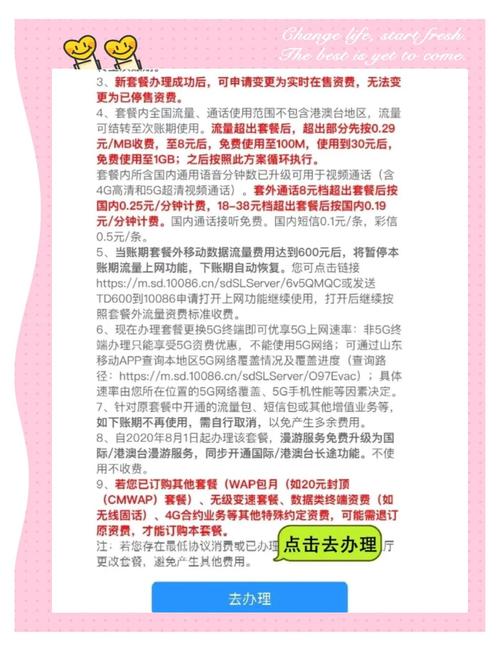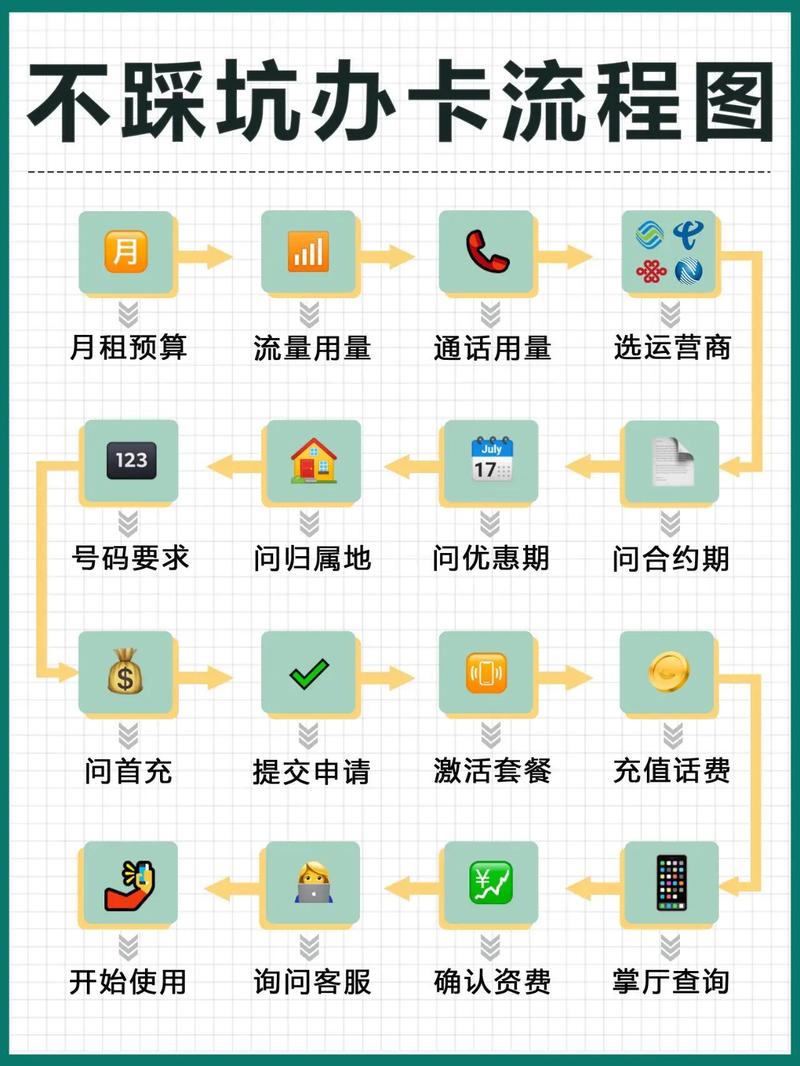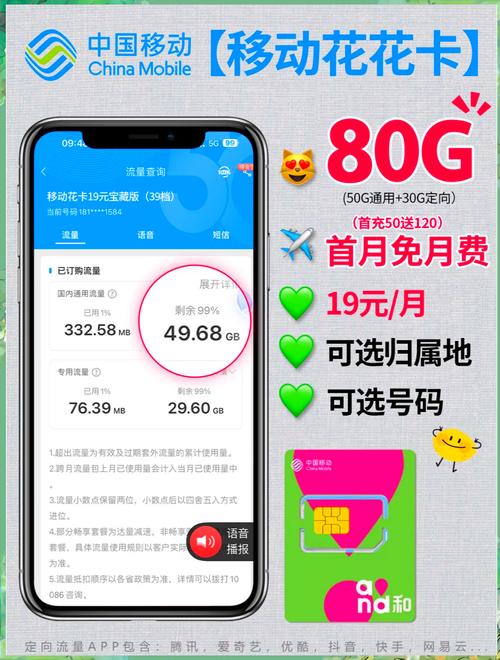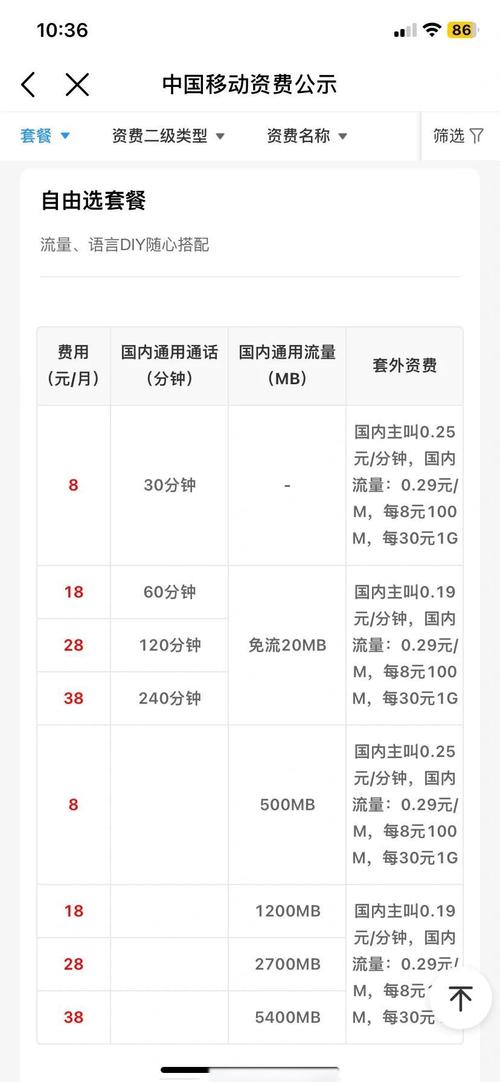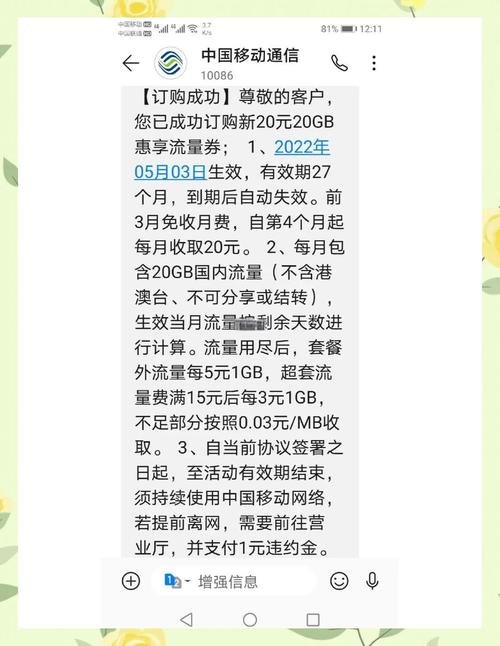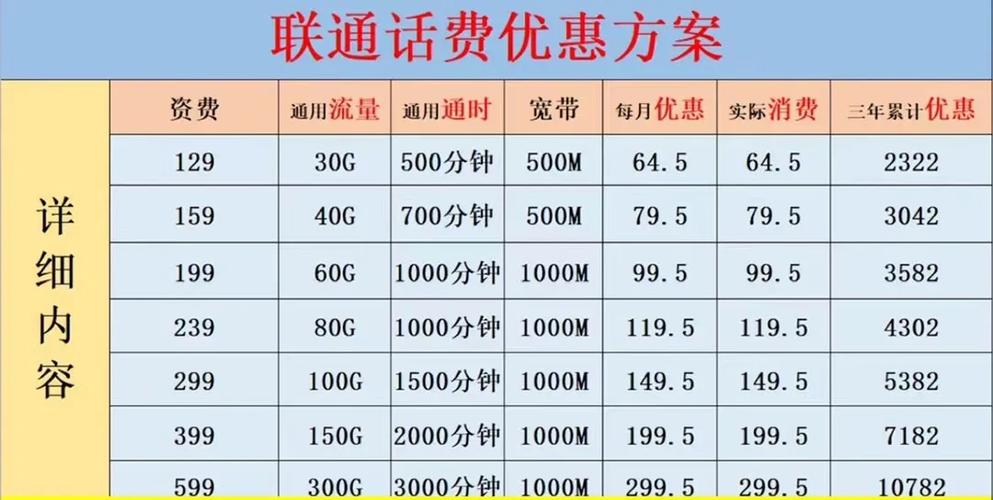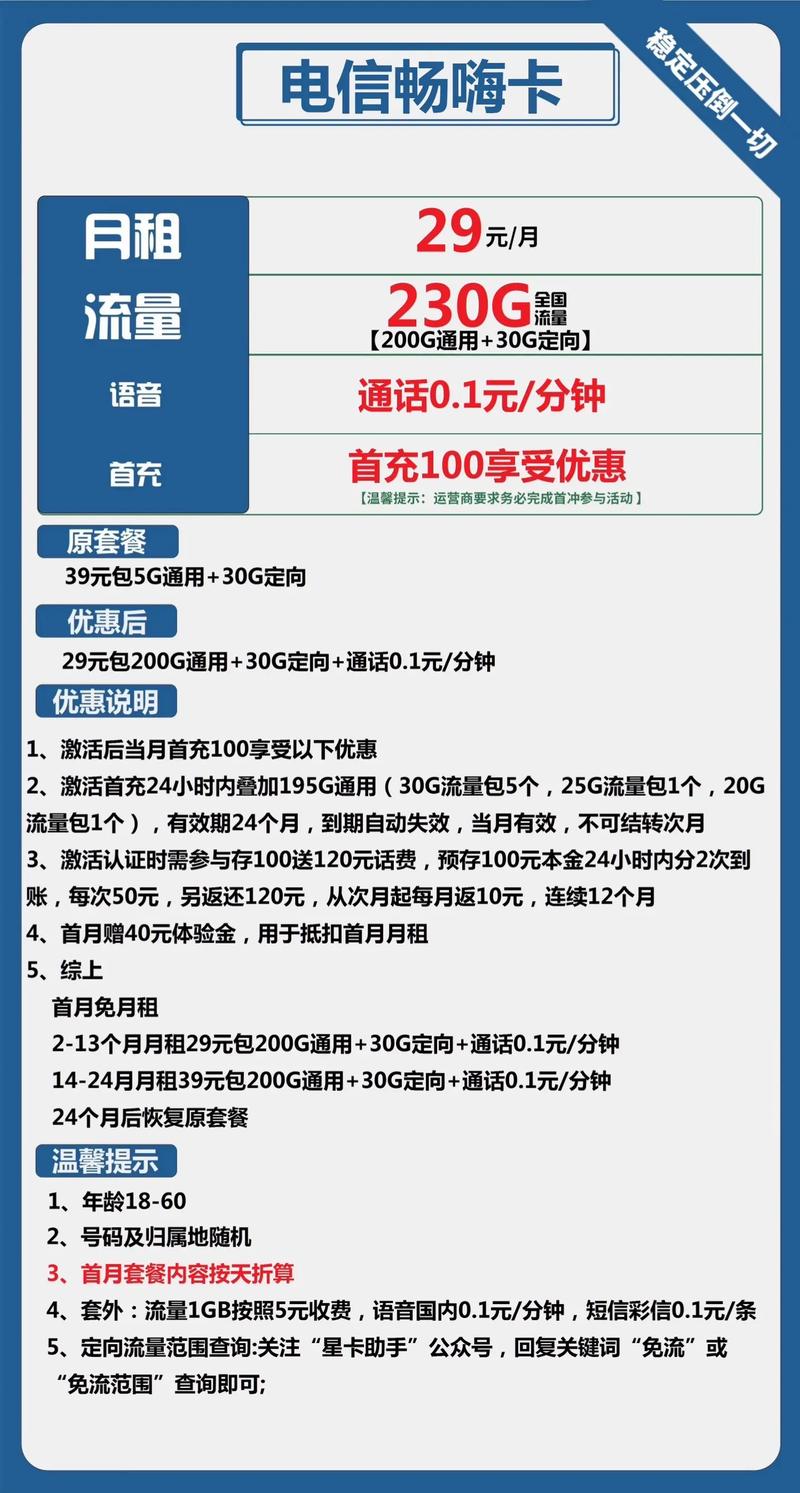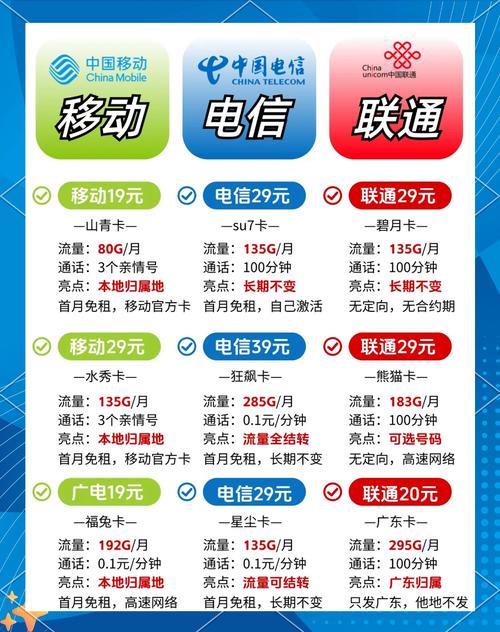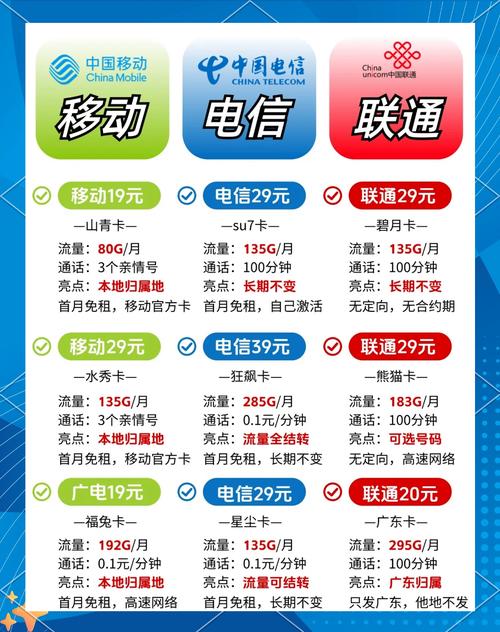如何登入路由器?宽带设置怎么操作?
作者: 时间:2025-06-21 01:13:45 阅读:
如何安全快速地登录您的路由器管理界面?
无论您是初次设置家庭网络,还是需要优化Wi-Fi信号、排查网络故障,登录路由器的管理界面都是必不可少的第一步,掌握这项技能,您就能真正掌控自己的网络环境。
登录前的必要准备
- 确认物理连接: 确保您的电脑(或手机)已连接到目标路由器,有线连接最为稳定可靠:使用网线一端插入电脑网口,另一端插入路由器标有"LAN"的端口,若使用无线连接,请确保设备已成功连接到该路由器的Wi-Fi网络。
- 找到路由器"地址": 登录管理界面需要知道路由器的IP地址,最常见的是:
168.1.1168.0.1
- 查找登录凭证:
- 用户名与密码: 新路由器或恢复出厂设置后,默认凭证通常印在路由器底部的标签上,常见默认用户名为
admin,密码可能是admin或留空,部分品牌使用独特默认密码。 - 管理密码: 许多现代路由器在初次设置时会强制要求用户创建自定义的管理员密码(与Wi-Fi密码不同),如果您设置过但忘记了,可能需重置路由器。
- 用户名与密码: 新路由器或恢复出厂设置后,默认凭证通常印在路由器底部的标签上,常见默认用户名为
逐步登录路由器管理界面
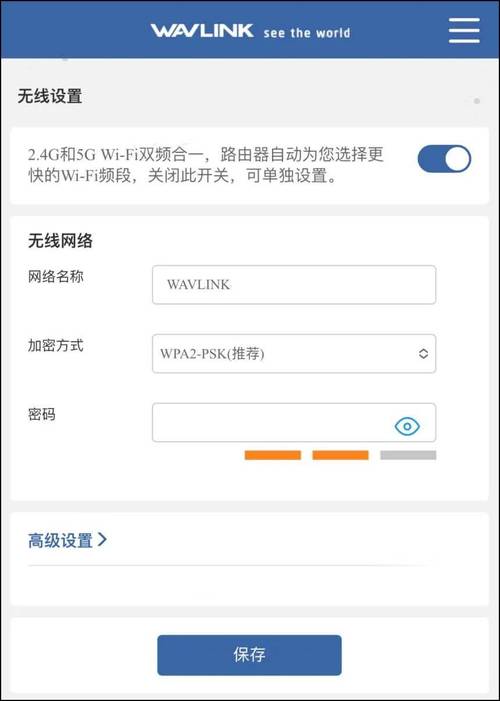
- 启动浏览器: 在已连接路由器的电脑或手机上,打开您常用的网页浏览器(Chrome, Firefox, Edge, Safari等均可)。
- 输入管理地址: 在浏览器的地址栏中(务必是顶部输入网址的地址栏,不是搜索引擎框),准确输入您查找到的路由器IP地址(如
http://192.168.1.1或http://192.168.0.1),然后按回车键。 - 输入用户名和密码:
- 浏览器将跳转至路由器的登录页面。
- 在相应输入框中,填入从路由器底部标签获取的默认用户名和密码,或您自己设置的管理员用户名和密码。
- 部分较新路由器可能只要求输入管理员密码,或使用您在初始设置时创建的账户。
- 成功登录: 输入正确的凭证后,点击“登录”或“确定”按钮,您将进入路由器的后台管理界面。
无法登录?常见问题排查
- "无法显示此网页"或连接超时:
- 检查物理/Wi-Fi连接: 确认设备确实连接到目标路由器网络,尝试重新插拔网线或重连Wi-Fi。
- 核对IP地址: 再次确认输入的IP地址是否正确无误,是否包含了多余的空格或符号,尝试另一个常见地址(如
168.1.1不行就试168.0.1)。 - 查找实际网关地址:
- Windows: 打开命令提示符(按Win+R,输入
cmd回车),输入ipconfig回车,在连接信息中找到"默认网关"后的IP地址。 - macOS: 打开系统设置 > 网络 > 选择当前连接 > 点击“高级” > 切换到“TCP/IP”标签页,查看“路由器”地址。
- 手机 (Android/iOS): 进入Wi-Fi设置,点击当前连接的Wi-Fi网络名称,查看“路由器”或“网关”地址。
- Windows: 打开命令提示符(按Win+R,输入
- 关闭防火墙/安全软件(临时): 有时安全软件可能阻止访问本地IP,可暂时禁用测试(操作后请记得重新开启)。
- 重启设备与路由器: 简单但有效,重启您的电脑/手机和路由器后再试。
- 用户名或密码错误:
- 仔细核对默认信息: 再次检查路由器底部的标签,注意区分大小写(O和0,l和1等)。
- 回忆自定义密码: 如果设置过管理员密码,请努力回想,实在无法记起,唯一的办法通常是重置路由器(按住路由器RESET小孔约10秒),重置后需使用默认密码登录,并重新配置上网参数和Wi-Fi名称密码。
- 登录页面显示异常或功能缺失:
- 清除浏览器缓存: 过时的缓存文件可能导致页面显示问题。
- 尝试不同浏览器或设备: 换一个浏览器(如平时用Chrome可换Firefox)或用手机登录测试。
- 更新浏览器: 确保浏览器是最新版本。
登录成功后的注意事项
- 立即更改默认密码: 这是最重要的安全步骤!在管理界面的“系统工具”、“管理员设置”、“安全”等类似菜单中找到修改密码的选项,务必设置一个强密码(字母大小写+数字+符号组合,长度足够)。
- 谨慎操作: 管理界面包含众多设置项,修改前请了解其作用,尤其是网络连接(WAN口设置)、DHCP等核心功能,误操作可能导致断网。
- 安全退出: 操作完成后,找到“退出”、“注销”或“安全退出”选项并点击,特别是在公共电脑上操作时尤为重要。
熟练掌握登录路由器的方法,是管理家庭网络、保障安全、提升体验的基础,定期登录查看连接设备、更新固件、优化设置,能让您的网络运行得更顺畅、更安心,网络配置看似复杂,但只要按部就班操作,每个人都能成为自己网络的管理员。
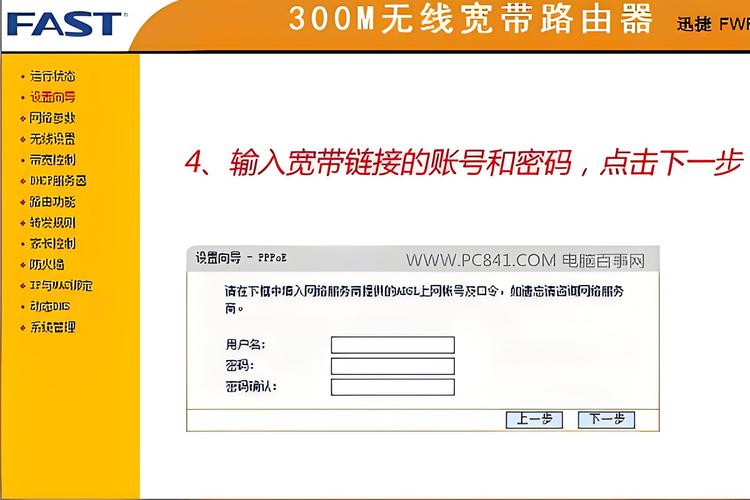
标签: